TV akışının hayranıysanız, muhtemelen Hulu'ya aşinasınızdır. Kullanıcılara izlemeleri için bir ton içerik sunan harika bir hizmettir, ancak belirli tarayıcılarda, yani Chrome'da her zaman iyi çalışmaz. Hulu'yu Chrome'da izlemeye çalışıyorsanız ve çalışmıyorsa, sorunu çözmek için deneyebileceğiniz birkaç şey vardır. Öncelikle önbelleğinizi ve çerezlerinizi temizleyin. Bu genellikle küçük tarayıcı sorunlarını giderir. Bu işe yaramazsa, farklı bir tarayıcı kullanmayı deneyin. Hulu, en iyi Safari ve Firefox'ta çalışıyor gibi görünüyor. Telefonunuzda veya tabletinizde izlemeye çalışıyorsanız, Hulu uygulaması genellikle en iyi seçimdir. Hâlâ sorun yaşıyorsanız, hesabınızla ilgili bir sorun olabilir. Yardım edip edemeyeceklerini görmek için Hulu müşteri desteğiyle iletişime geçin. Umarız bu çözümlerden biri sorunu çözer ve Hulu'da en sevdiğiniz programları izlemeye geri dönebilirsiniz.
Dır-dir Hulu, Chrome'da çalışmıyor ? Bu sorunu çözmek için neler yapabileceğinizi tartışacağız. Hulu, birçok dizi ve film içeren ünlü video akış platformlarından biridir. Hizmete bir web tarayıcısı üzerinden erişebilir veya uygulamasını uygun gördüğünüzde derinleştirebilirsiniz. Ancak birkaç kullanıcı, Hulu'nun Chrome ile çalışmadığını, ya web sitesinin açılmadığını ya da sitedeki videoları izlemekte sorun yaşadıklarını bildirdi.
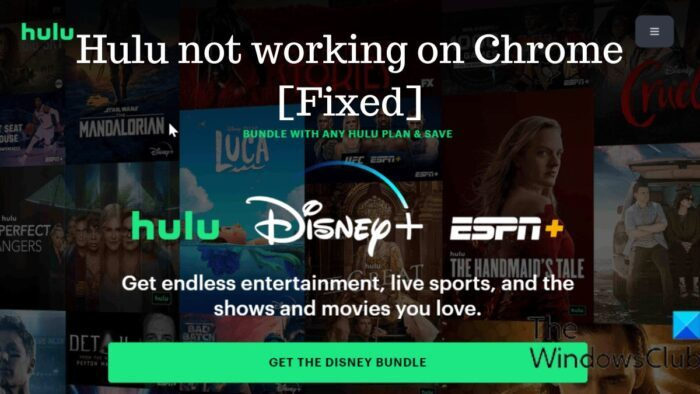
Bu, diğer birçok faktörün yanı sıra çoğunlukla eski Chrome tarayıcısının kullanılmasından kaynaklanan yaygın bir sorundu. Ancak, Hulu'nun Chrome ile çalışmaması sorununu çözmek için uygulayabileceğiniz kanıtlanmış bazı çözümler bulduk ve size bu makalede bunlardan bahsedeceğiz. Ondan önce, bu sorunun ortak nedenine bakalım.
Hulu'nun Chrome'da çalışmamasının yaygın nedenleri
Hulu'nun Chrome'da çalışmaması sorunu iki şekilde kendini gösterebilir: Chrome'da Hulu web sitesine erişemezsiniz veya web sitesi erişildiğinde iyi çalışmaz. İlk durumda, sorun esas olarak Chrome tarayıcısının bir uzantısından veya desteklenmeyen bir sürümünden kaynaklanır. Ancak, web sitesi yükleniyorsa ancak siz videoları yüklemekte sorun yaşıyorsanız veya site yavaşsa, bu bir sürücü veya ağ sorunu olabilir.
Ancak, bu iki durumun nedenleri el ele gider, bu yüzden aşağıda sıralayalım.
- Eski Chrome tarayıcı
- Sürücü sorunu
- Eski işletim sistemi
- Yanlış Chrome ayarları
- Uzatma sorunu
- Kötü internet bağlantısı
- Hulu bakımda
Hulu'nun Chrome sorunu üzerinde çalışmaması düzeltildi.
Chrome'da Hulu ile ilgili sorun yaşıyorsanız bilgisayarınızı ve yönlendiricinizi yeniden başlatın ve ardından siteyi yeniden yükleyin. Sorun devam ederse, aşağıdaki çözümleri deneyin:
Windows 10 ölçülü bağlantı nasıl ayarlanır
- Chrome tarayıcınızı yenileyin
- Chrome'da çerezleri ve önbelleği temizle
- Yeniden başlatın ve internet kaynağınıza yaklaşın
- Chrome ayarlarında donanım hızlandırmayı devre dışı bırakın
- Chrome'da Uzantıları Devre Dışı Bırak
- Yeni Chrome profilini kullanın
- Chrome'u kaldırın ve yeniden yükleyin
Şimdi çözümlerin her birini ayrıntılı olarak tartışalım.
1] Chrome tarayıcınızı yenileyin

Tarayıcının en son sürümünü çalıştırmak, Hulu'nun Chrome'da çalışması için kriterlerden biridir. Sonuç olarak, Hulu'yu Chrome tarayıcısının eski bir sürümünde çalıştırmak kesinlikle sorun yaratacaktır. Aşağıda listelenen adımlar, Chrome'u güncellemenize ve yaşadığınız Hulu sorununu çözmenize yardımcı olacaktır.
- Chrome'u başlatın ve düğmeyi tıklayın üç nokta ana sayfanın sağ üst köşesindeki menü.
- Tıklamak Yardım ve seç О Google Chrome .
- Özet sayfasında, Chrome güncellemelerini kontrol eden bir menü göreceksiniz. Herhangi bir güncelleme varsa yükleyin, yoksa sayfadan çıkın.
Güncellemeden sonra Chrome'u yeniden başlatın ve Hulu'yu tekrar açmayı deneyin.
2] Chrome'da çerezleri ve önbelleği temizleyin.

Önbellek ve aşırı veya bozuk çerezler, bazı tarayıcı sorunlarına neden olabilir; bu, Hulu'nun Chrome'da düzgün çalışmamasının nedeni olabilir. Bu nedenle, yardımcı olup olmadığını görmek için Chrome'un önbelleğini ve çerezlerini silmelisiniz.
- Hadi üç nokta Chrome'un sağ üst köşesindeki simge.
- Basmak Ek Araçlar ve seç Tarama verilerini temizle .
- Düzenlemek Zaman aralığı gibi Her zaman .
- Kontrol etmek Arama geçmişi , Çerezler ve diğer site verileri , Ve Önbelleğe alınmış resimler ve dosyalar .
Ardından seçin Net veriler .
3] Yeniden başlatın ve internet kaynağınıza yaklaşın.
Hulu gibi akış hizmetlerinin düzgün çalışması için sabit bir internet bağlantınızın olması gerekir, ancak bağlantınız zayıfsa web sitesine giriş yapmakta sorun yaşayabilirsiniz. İnternet kaynağını yeniden başlatıp bilgisayarınızı kaynağın yakınına koyarak İnternet bağlantınızı iyileştirebilirsiniz. Ayrıca hala bir internet planınız olduğundan emin olmalısınız çünkü sorunun kaynağı bu olabilir.
4] Chrome ayarlarında donanım hızlandırmayı devre dışı bırakın.

gerçek anahtar kendini kurdu
Hulu'ya video yüklerken sorun yaşıyorsanız, Chrome'da donanım hızlandırmayı devre dışı bırakmak yardımcı olacaktır. Bu, bazı kullanıcılara yardımcı oldu ve sorunu çözmenize yardımcı olabilir. Chrome'da donanım hızlandırmayı şu şekilde devre dışı bırakabilirsiniz:
- Chrome'a gidin ve düğmeyi tıklayın üç nokta tarayıcının sağ üst köşesindeki menü.
- Seçmek Ayarlar ve tıklayın Sistem seçenek.
- sonra kapat hazır olduğunda donanım hızlandırmasını kullan seçenek.
5] Chrome'da Uzantıları Devre Dışı Bırak
Uzantılar esas olarak tarayıcıdaki ek özelliklere yardımcı olur, bu nedenle bazılarının tarayıcılarınızdaki bazı özellikleri kontrol etme erişimi vardır. Bu erişim ile tarayıcınızda kullandığınız bazı uzantılar (reklam engelleyici uzantılar gibi) Hulu'nun çalışmamasından kaynaklanabilecek sorunlara neden olabilir.
Ayrıca Block Site gibi uzantılarla, Hulu sitesi Chrome'da engellendiyse, engellemeyi kaldırana kadar platforma erişemezsiniz. Belki birisi tarayıcınızı bozdu ve içinde Hulu'yu engelledi. Bu nedenle, tarayıcınızdaki uzantılar listesini kontrol etmeli ve siteyi engelleyebilecek uzantıları kaldırmalı veya devre dışı bırakmalısınız.
6] Yeni Chrome profilini kullanın
Chrome gibi tarayıcılar, kullanıcıların bu gibi durumlarda yararlı olabilecek birden fazla profil kullanmasına olanak tanır. Önceki çözümleri denediyseniz ve sorun devam ediyorsa, yeni bir Chrome profili oluşturmalı ve Hulu'yu bu profil üzerinden açmalısınız. Chrome'da yeni bir profilin nasıl oluşturulacağı aşağıda açıklanmıştır:
- Chrome araç çubuğundaki profil simgesini tıklayın.
- Seçmek Eklemek beliren açılır menüde ve tıklayın Hesapsız devam.
- Profili adlandırın ve tıklayın Yapılmış .
Şimdi yeni oluşturduğunuz Chrome profilinizde Hulu'yu açın.
7] Chrome'u kaldırın ve yeniden yükleyin
Başka bir seçenek de, sorunun Chrome'u kaldırıp yeniden yüklemenize rağmen devam etmesidir. Bu, ayarlar değiştirilirse veya tarayıcı bozulursa sorunun çözülmesine yardımcı olacaktır. Chrome'u nasıl kaldıracağınız aşağıda açıklanmıştır:
- Basmak Windows + R Çalıştır komut penceresini açmak için.
- Tip kontrol Paneli vurdum İçeri gel .
- Kontrol paneli penceresinde, üzerine tıklayın Programlar .
- Sonra sağ tıklayın Krom ve seç Silmek .
- Seçmek Evet sonraki pencerede işlemi onaylamak için
Uygulamayı kaldırdıktan sonra Chrome'u indirmek için buraya gidebilirsiniz.
Okumak: Düzeltme Hulu arabelleğe almaya veya donmaya devam ediyor
Hulu, Chrome'da çalışıyor mu?
Windows bilgisayarlarda, Hulu uygulaması aracılığıyla video izlemenin yanı sıra, güncellenmiş bir sürüm kullanıyorsanız Chrome gibi tarayıcılarda dizi ve film izleyebilirsiniz. Üzerinde Hulu yayını yapabilmeniz için Chrome tarayıcınızın güncel olması zorunludur, bu nedenle Chrome'da Hulu'ya erişimde sorun yaşıyorsanız tarayıcınızı güncellemeyi deneyin.
dosya paylaşım pencereleri 8
Okumak: Hulu Hata Kodu 95 Nasıl Onarılır
Hulu neden dizüstü bilgisayarımda çalışmıyor?
Bir akış platformu olarak sorunsuz çalışması için çok kararlı bir internet bağlantısı gerektirir. Bu nedenle, dizüstü bilgisayarınızda Hulu çalışmıyorsa, İnternet kaynağına yaklaşmayı veya yeniden başlatmayı denemelisiniz.
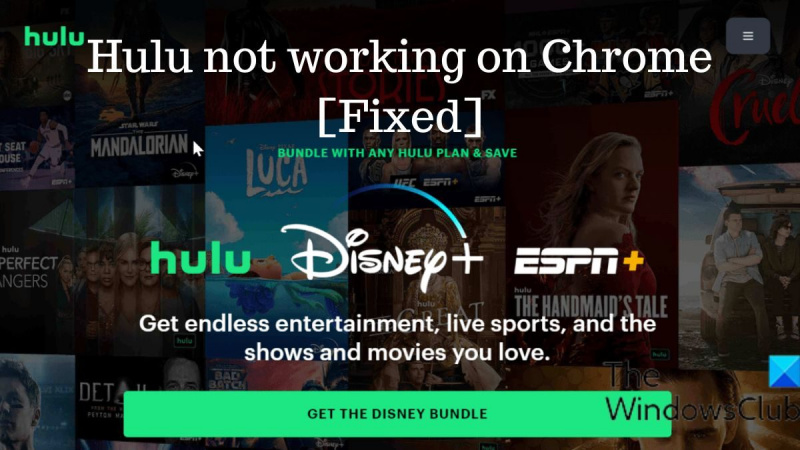





![PC'de Shenmue 3 gecikmesi [Düzeltildi]](https://prankmike.com/img/games/53/shenmue-3-stuttering-on-pc-fixed-1.jpg)








